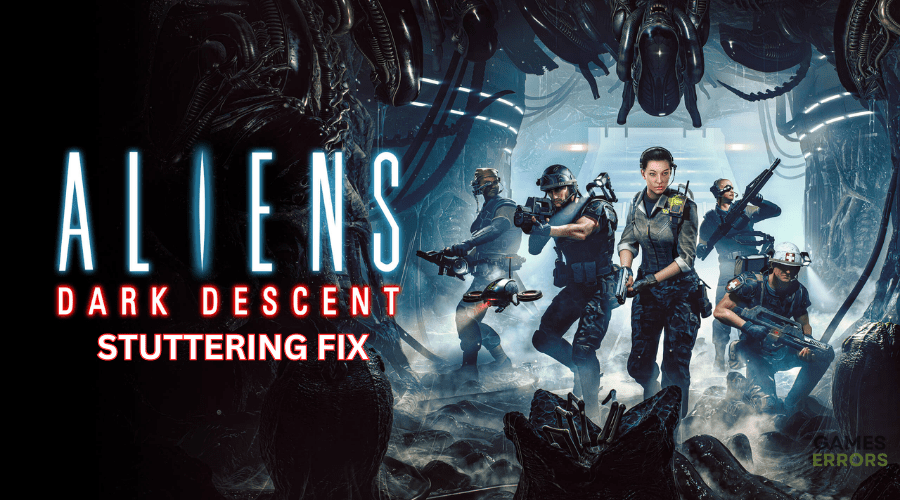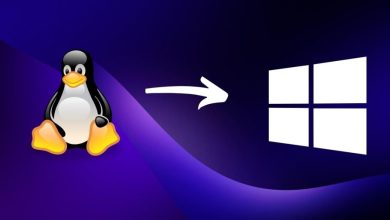.
xINSTALE CLICANDO NO ARQUIVO PARA DOWNLOAD
Aliens Dark Descent é um videogame de estratégia em tempo real que requer configuração de hardware e software suficiente para funcionar sem problemas. Infelizmente, muitos jogadores relataram problemas com gagueira ao jogar o título no PC. As taxas de quadros caem drasticamente, o que arruína o desempenho e a experiência do jogo.
Embora nem todos possam ter configuração suficiente para executar o jogo em resolução total e FPS mais alto, existem soluções possíveis para corrigir o problema de gagueira do Aliens Dark Descent. Confira-os para encontrar uma solução que funcione para você.
O que causa a gagueira em Aliens: Dark Descent?
Gagueira em Aliens Dark Descent pode ser causada por vários motivos e pode até ocorrer em plataformas de jogos muito poderosas. Embora o problema possa ser causado por hardware incompatível, também pode ser causado por software desatualizado, conflitos com outros aplicativos ativos, versões de jogos desatualizadas etc. desempenho.
Como corrigir o problema de gagueira do Aliens Dark Descent?
Antes de fazer qualquer coisa, como pré-verificação, faça o seguinte:
- Verifique os requisitos de hardware: Se o seu PC não atender às especificações mínimas e recomendadas para executar o jogo, é provável que você não consiga jogar sem problemas, então atualize seu PC.
- Desativar aplicativos em segundo plano: antes de iniciar o Steam e o Aliens Dark Descent, feche todos os aplicativos e jogos que estão em execução no momento e ocupe os recursos do PC. Você pode usar o Gerenciador de Tarefas para encerrar aplicativos.
- Verifique os arquivos do jogo: Isso elimina todos os arquivos corrompidos ou danificados que afetam a execução do Aliens Dark Descent. Temos um guia completo para verificação de arquivos do jogo.
Se isso não funcionar, tente as seguintes correções:
- Definir a prioridade do jogo para alta
- Atualizar drivers gráficos
- Desativar otimizações de tela cheia
- Use o modo sem bordas do Windows
- Execute o jogo como administrador
1. Defina a prioridade do jogo como alta
Por padrão, todos os jogos ou aplicativos no PC são executados em “normal”. Alterar isso para “alto” garante que seu PC aloque mais recursos para Aliens Dark Descent, garantindo que as taxas de quadros não caiam. Veja como fazer isso:
- aperte o Tecla do logotipo da janela + R para abrir a caixa de diálogo Executar.
- Tipo taskmgr e pressione Enter.
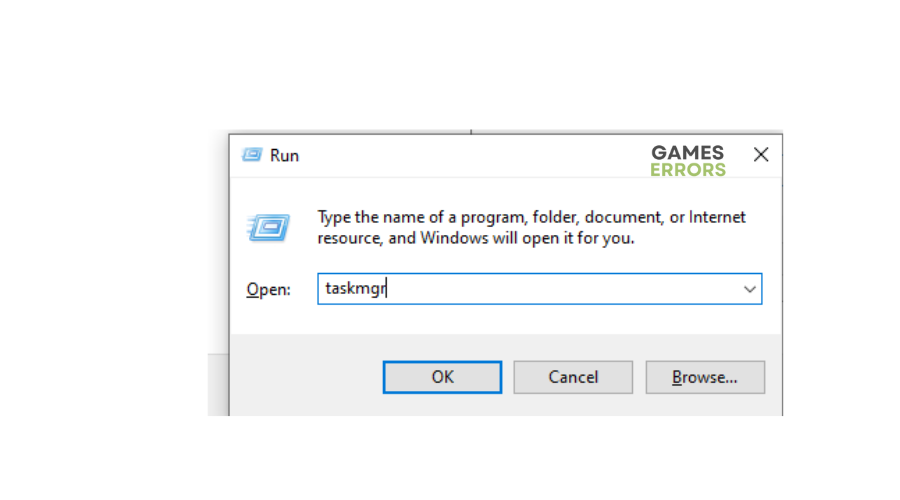
- Debaixo de Processos guia, encontre o título do jogo. Clique com o botão direito do mouse, selecione Ir para Detalhes, e você será direcionado para o Detalhes aba.
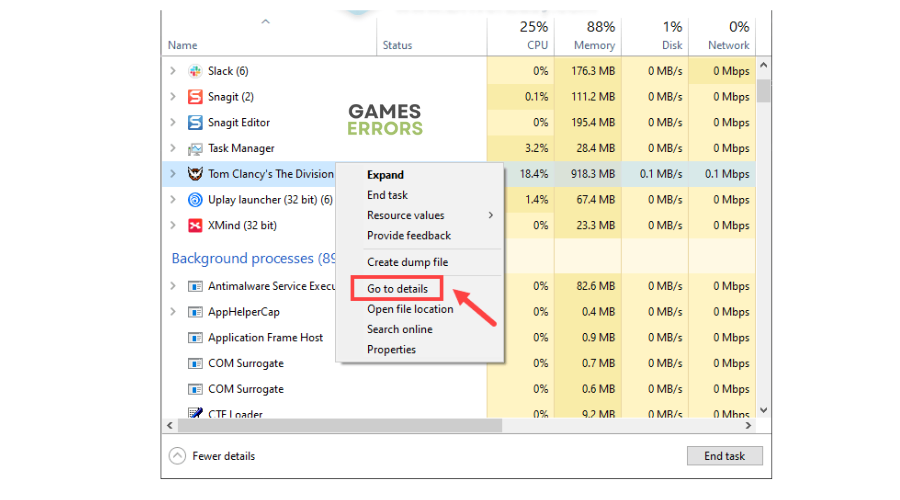
- Clique com o botão direito e selecione Definir Prioridade> Alta.
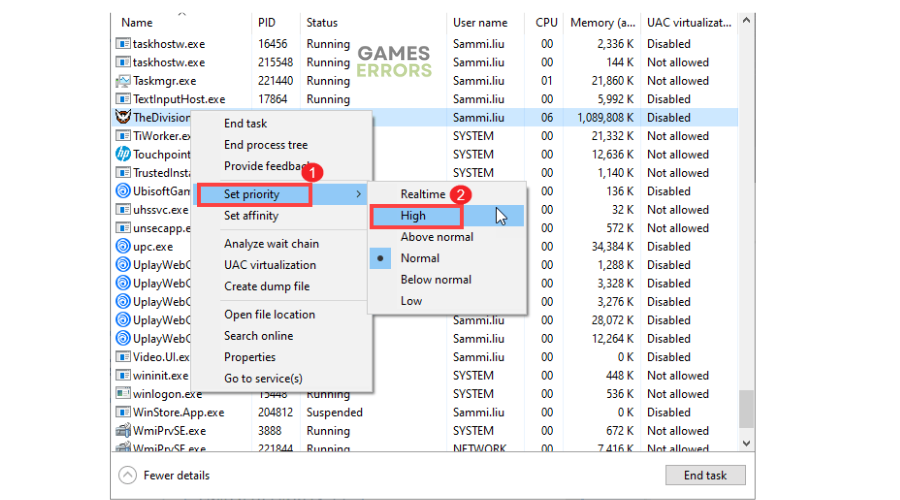
- Inicie Aliens Dark Descent e veja se o problema foi resolvido.
2. Atualize os drivers gráficos
Tempo necessário: 4 minutos.
O uso de drivers de placa gráfica desatualizados pode causar problemas de gagueira ao jogar Aliens Dark Descent. Certifique-se de ter a versão mais recente do driver gráfico instalada para evitar problemas de taxa de quadros. Veja como fazer isso:
- Executar caixa
aperte o Tecla do Windows + R para abrir a caixa de execução
- Gerenciador de Dispositivos
Tipo devmgmt. msc e clique OK abrir Gerenciador de Dispositivos.

- Adaptadores de vídeo
Duplo click adaptadores de vídeo para visualizar a lista de drivers gráficos em seu PC.

- Atualizar driver
Clique com o botão direito do mouse no driver dedicado que você está usando e escolha Atualizar driver.

- Instalar
Selecione Pesquise drivers automaticamente e deixe o Windows localizar e atualizar os drivers.

- Lançar
Inicie Aliens Dark Descent para ver se o problema foi resolvido.
You can also install Outbyte Driver Updater – a trusted third-party app that automatically updates and installs your GPU drivers hassle-free. It saves you the hassle and time required to manualy update your drivers.
⇒ Obtenha o atualizador de driver Outbyte
3. Desative as otimizações de tela cheia
As otimizações de tela cheia do Windows podem causar problemas de gagueira ao jogar em alguns sistemas. Desativar as otimizações de tela cheia pode ajudar a corrigir isso em Aliens Dark Descent. Veja como fazer isso:
- Lançar Vapor e navegue até Biblioteca.
- Clique com o botão direito Aliens Dark Descent.
- Selecione Gerenciar e escolha Procurar arquivos locais.
- Clique com o botão direito em AliensDarkDescent.exe e selecione Propriedades.
- Abra o Compatibilidade aba.
- Verifica a Desativar otimizações de tela cheia opção.
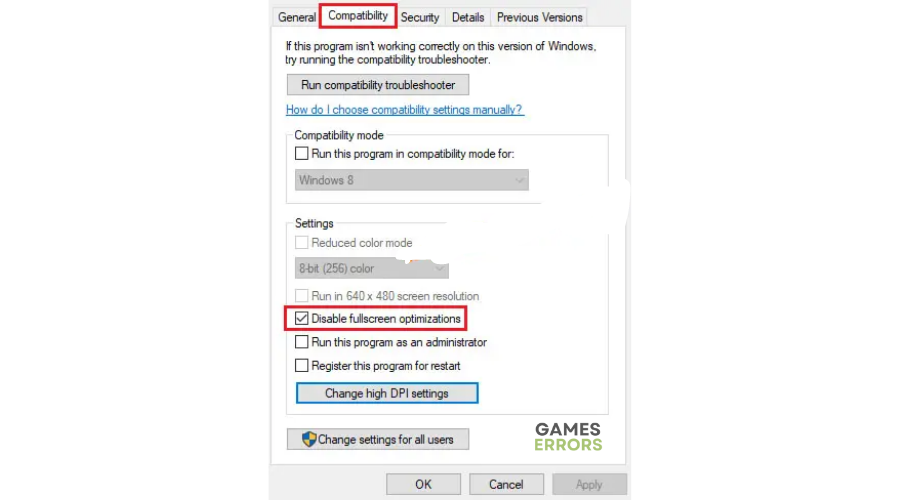
- Clique em Aplicar e então OK para salvar as alterações.
- Inicie o jogo para ver se o problema foi resolvido.
4. Use o modo sem bordas do Windows
Se o seu PC mal atende aos requisitos mínimos, tentar executar o jogo em tela cheia pode ser o que está causando a gagueira. Nesse caso, use o modo janelado ou janelado sem borda. Aqui está como:
- Abra o Steam e encontre o jogo no “Biblioteca” seção.
- Clique com o botão direito no jogo e vá em “Propriedades.”
- Vou ao “Opções de lançamento” e digite esta linha de comando: -janela -sem borda
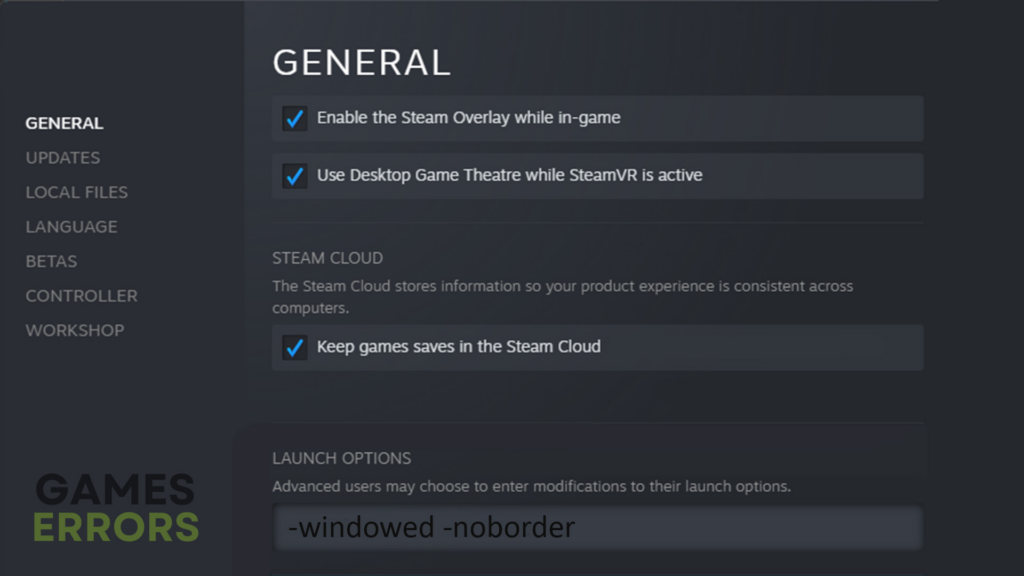
- Reinicie o Steam para aplicar as alterações.
- Inicie o jogo para ver se o problema de gagueira foi resolvido.
5. Execute o jogo como administrador
Alguns jogadores relatam corrigir a gagueira em Aliens Dark Descent executando o arquivo executável do jogo como administrador. Veja como fazer isso:
- Clique com o botão direito no arquivo do aplicativo Aliens Dark Descent.
- Selecione Propriedades e clique no Compatibilidade aba.

- Escolha o Execute este programa como administrador caixa.
- Selecione Aplicar e OK para salvar as alterações.
Artigos relacionados
Conclusão
É isso. Espero que você encontre uma solução para o problema comum de gagueira do Aliens Dark Descent para voltar aos jogos. Se você tiver mais soluções ou comentários e perguntas adicionais, deixe-os abaixo.
Se você encontrar algum problema ou erro ao jogar seus jogos favoritos e precisar de suporte, sinta-se à vontade para entrar em contato conosco aqui. Nossa equipe está sempre pronta para ajudá-lo e garantir que sua experiência de jogo seja perfeita e agradável.
.